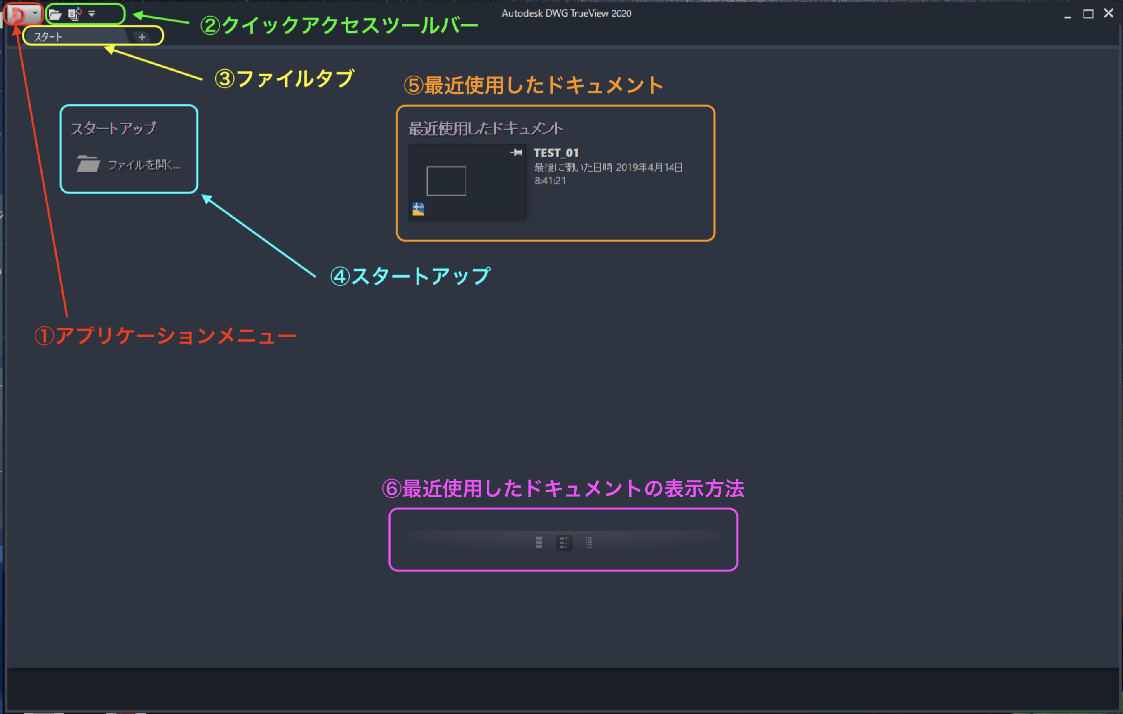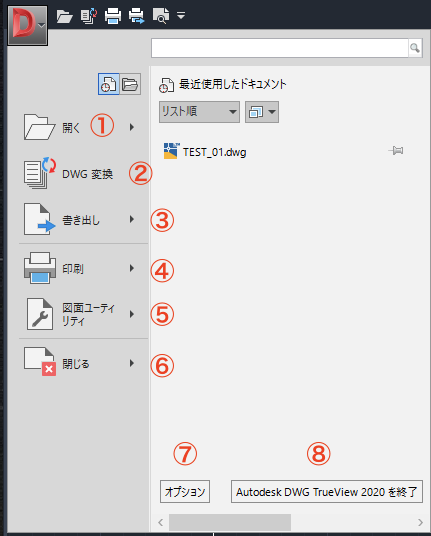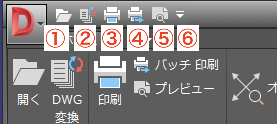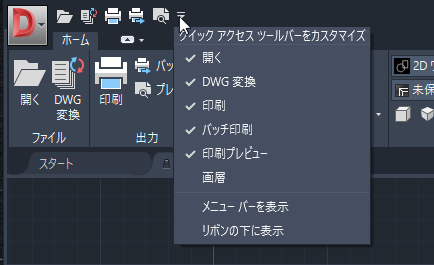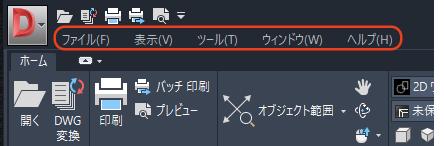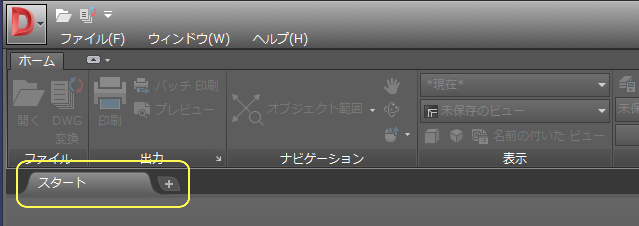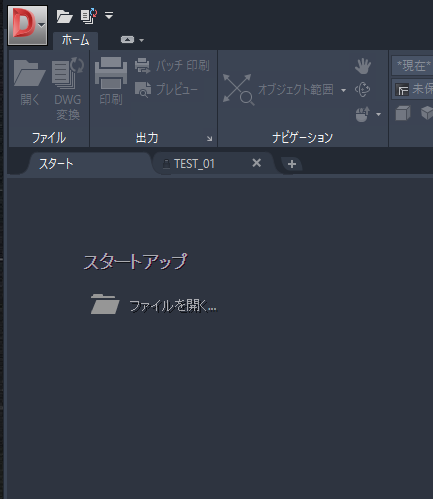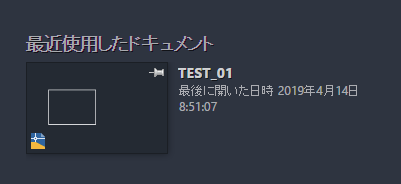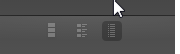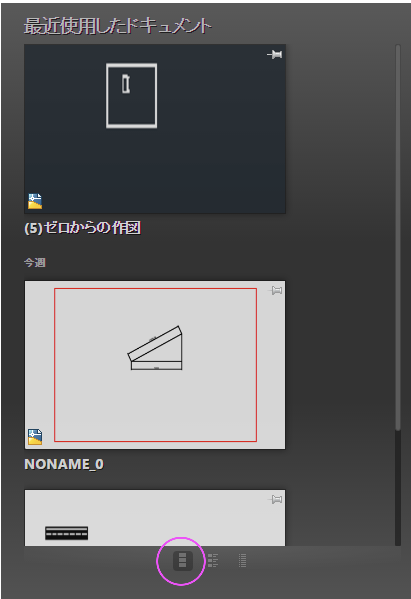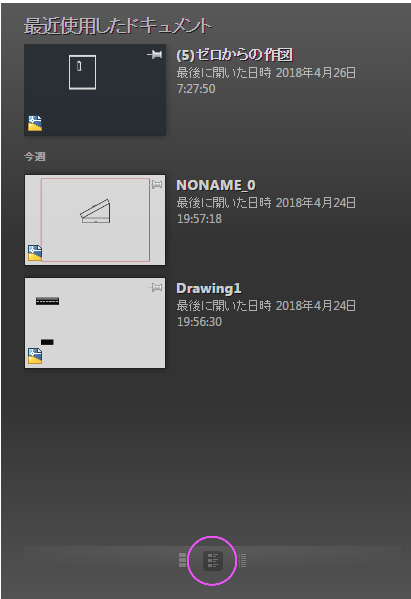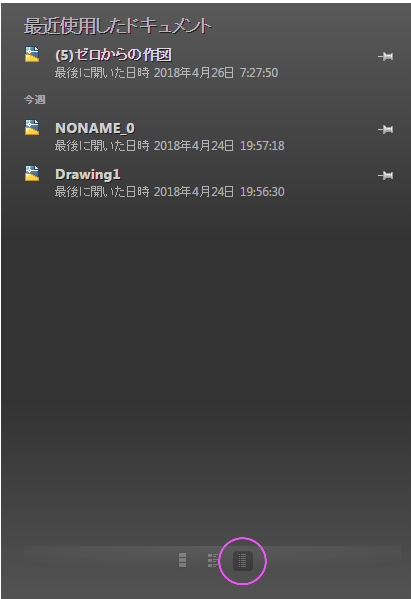|
|||||||
 |
|||||||
トップページ > DWG TrueView 使い方 > |
||
[はじめて使うAutoCAD LT] [作図フロー] [AutoCAD for Mac] [AutoCAD 3D入門] [DWG TrueView使い方] [ダウンロード・各種データ] [DraftSight 使い方] |
||
|
||||||||||||||||||||||
インタフェース各部名称
DWG TrueViewの起動直後の画面構成
①アプリケーションメニュー ※注意 ファイルを開いた状態で下図の表示となります。 ①開く: 図面データを開きます。
②DWG変換: オートデスク製の DWG ファイルを AutoCAD R14、AutoCAD 2000、AutoCAD 2004 、 AutoCAD 2007、AutoCAD 2010、AutoCAD 2013 の各形式の DWG ファイルに変換でき ます。また、AutoCAD Mechanical や AutoCAD Architecture などで作成された DWG ファ イルを変換する場合は、予め AutoCAD の DWG ファイルに書き出す機能を使用してから 変換を行ってください。
③書き出し: DWF、DWFx、PDF ファイルを書き出すことができます。
④印刷:(4)印刷方法
⑤図面ユーティリティ: 図面のメンテナンスを行うツール。図面のプロパティを表示します。
⑦オプション: オプションが表示されます。詳細は"AutoCAD LT 2012使い方"から"ファイル"、"表示"、"印刷とパブリッシュ"
⑧DWGTrueViewの終了: プログラムを終了します。
②クイックアクセスツールバー
①開く: 図面データを開きます。
②DWG変換: オートデスク製の DWG ファイルを AutoCAD R14、AutoCAD 2000、AutoCAD 2004 、 AutoCAD 2007、AutoCAD 2010、AutoCAD 2013 の各形式の DWG ファイルに変換でき ます。
③印刷:(4)印刷方法
④バッチ印刷: パブリッシュ機能を使用すると、紙の図面セットまたは電子図面セットを簡単に作成することができます。 選択したシートまたは保存されているシート セットを、紙の図面として、または単一のマルチシート Design Web Format (DWF および DWFx)ファイルとして、簡単にパブリッシュすることができます。
⑤印刷プレビュー: 印刷する図面をプレビューしてから、その図面をプリンタまたはプロッタに出力することをお勧めします。プレビューすることにより、時間と資源を節約できます。 [印刷]ダイアログ ボックスでは、図面のプレビューを表示できます。プレビューには、線の太さや塗り潰しパターンなどの印刷スタイル オプションをはじめ、印刷したときの図面の状態が正確に示されます。 図面をプレビューすると、ツールバーやツール パレットは非表示になり、図面の印刷、画面移動、ズームに使用するボタンを含む一時的なプレビュー ツールバーが表示されます。 また、[印刷]および[ページ設定]ダイアログ ボックスでは、サムネイル プレビューも表示されます。サムネイル プレビューでは、印刷領域やそのページにおける図面の位置が表示されます。
⑤クイックアクセスツールバーをカスタマイズ:
メニューバーを表示・非表示に設定できます。
③スタート
バージョン2016から"スタート"に名称が変更されています。
④スタートアップ
"ファイルを開く...."をクリックすることで既存の図面データを開くことができます。
⑤最近使用したドキュメント
最近使用したファイルが表示されます。
⑥最近使用したドキュメントの表示方法
アイコン大
アイコン中
アイコン一覧
DWG TrueView 図面を開いた後の画面構成
①リボン
②コマンドウィンドウ "AutoCAD LT2019使い方"から"コマンドウィンドウ"
③モデル・レイアウトタブ "AutoCAD 共通マニュアル"から"モデルとレイアウト"
④ステータスバー "AutoCAD LT2019使い方"から"ステータスバー"
⑤ナビゲーションバー "AutoCAD LT2019使い方"から"ナビゲーションバー"
⑥ViewCube "AutoCAD 3D入門 β"から"3D空間"
※ Autodesk、AutoCAD、DXF、DWGは米国Autodesk、Inc.米国およびその他の国における商標または登録商標です。
|
||||||||||||||||||||||